AI智慧媒體管理 必看StoryCube五大功能
數位時代下管理大量照片與影片,妥善分類整理並能高效搜尋的重要性不容小覷,應運而生的華碩StoryCube挾5大特色功能並結合AI智慧技術,為管理數位回憶帶來前所未有的簡單高效。
數位狂潮第86期 / 文:編輯部
- 中間分隔底線
一站式AI媒體中心
華碩獨家推出的應用程式StoryCube集管理、分類、編修功能於一身,讓跨平台不同裝置裡的影音檔案整合無礙,並透過AI智慧辨識分類、自動產生回憶片段,不論生活點滴或工作需求,所有影音檔案都能井然有序、隨時搜尋迅速開啟,搭配內建實用編修功能,不需依賴其他軟體或網站就能滿足各式編修需求。

首次使用StoryCube
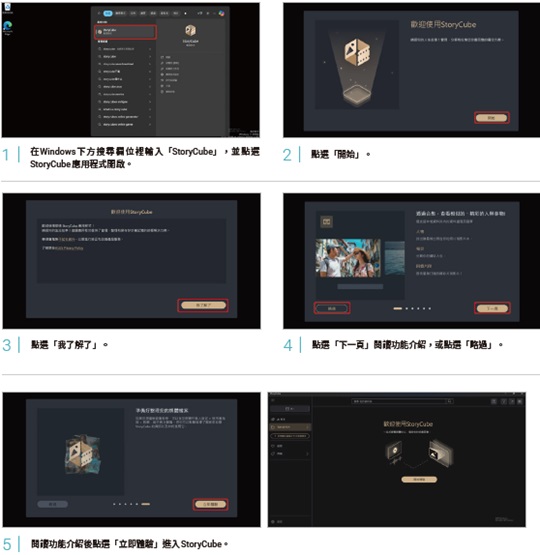
特色功能1│照片影片一網打盡
手機、單眼相機、無人機、筆電D槽、外接硬碟、OneDrive/iCloud雲端空間……不論裝置來源與儲存位置,所有影片與照片都能在StoryCube裡彙整,讓使用者一鍵輕鬆分類管理,不會再因裝置或儲存位置四散而遍尋不著檔案,節省自行歸檔整理的時間。
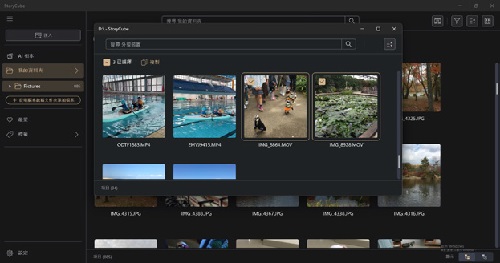
由左側欄點選 「匯入 > 外接儲存裝置」,StoryCube會自動偵測外接裝置裡的檔案,可手動選擇要匯入的檔案後點選「複製」。
特色功能2│分類整理AI代勞
儲存在StoryCube裡的影片與照片會經由人臉與場景辨識、自動生成AI相本,不費吹灰之力就能檢視相同人物或場景的檔案、不需手動費時分類整理,同時還有自動生成的精華影片與回憶短片,讓美好回憶化作珍藏影片永久留存,透過內建功能也可自製回憶影片。
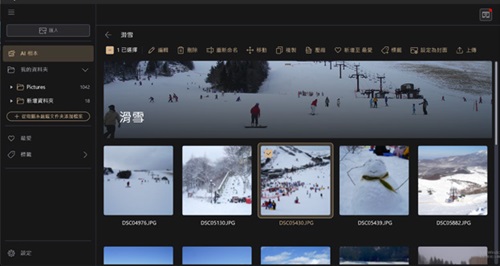
點選人物或場景相本檢視所有包含該人物或場景的檔案,選取檔案可以進行編輯、刪除、重新命名、標籤等。
特色功能3│多元檢視方式
一目瞭然的方格檢視、呈現拍攝位置的地圖檢視、依日期時間和拍攝裝置的時間軸檢視……StoryCube自動歸類影片與照片並提供3種檔案檢視模式,讓使用者依需求隨時切換、迅速瀏覽,想要以地點、時間或拍攝裝置找到檔案都不成問題。
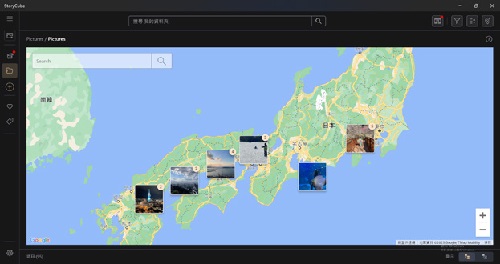
由左側欄點選資料夾後,在右上角點選「呈現方式 > 地圖」,可以將檔案依拍攝位置呈現在地圖上。
特色功能4│自訂檔案分類
StoryCube在提供智慧好用的自動整理功能之餘,還內建自訂標籤與最愛功能。影片與照片設定標籤或標註為「最愛」後,可由左側欄位一鍵選取、立即顯示,讓檔案檢視方式貼近個人需求。標籤名稱與顏色均由使用者自訂,標籤名稱也能作為關鍵字進行搜尋。
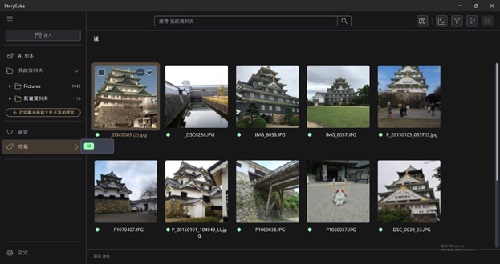
由左側欄點選「標籤」並選擇標籤,篩選所有套用該標籤的檔案。
特色功能5│實用編修功能
StoryCube內建豐富多樣的圖片與影片編修功能,選單簡潔好上手,無論想要裁切照片、調整影像比例、增減對比與色彩,或更改影片速度和壓縮檔案大小,都能在StoryCube裡點點手指輕鬆完成,再也不必另外開啟修圖軟體或費時上傳網站。
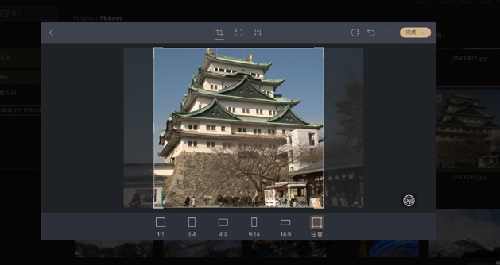
開啟圖片或影片後點選「編輯 > 裁切」可以剪裁影像尺寸比例。
- 中間分隔底線
精選文章>>
- 底線
- 關於 Digitrend | 隱私權保護政策 | 文章授權 | 聯絡我們
- Copyright © All Rights Reserved 本網站版權屬於 華碩聯合科技股份有限公司 所有,未經本站同意,請勿擅用文字及圖案。

